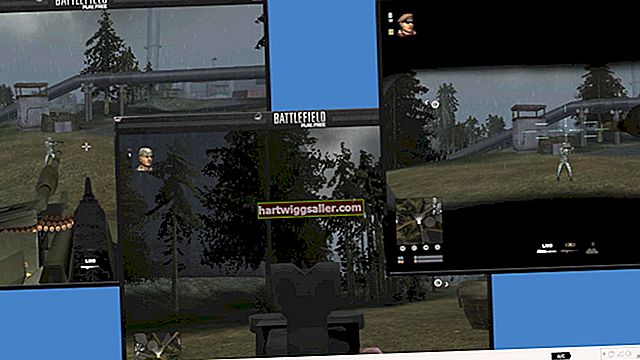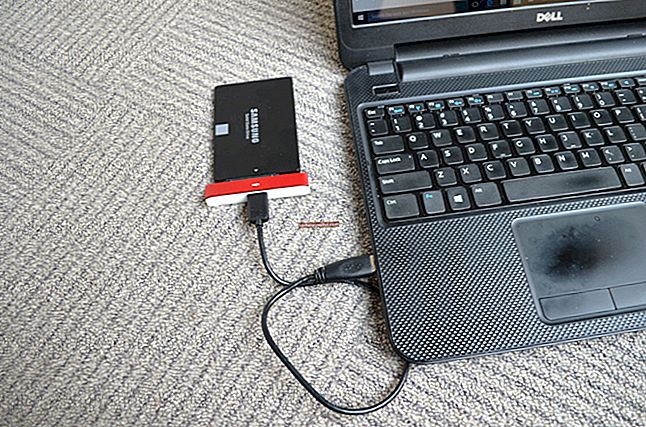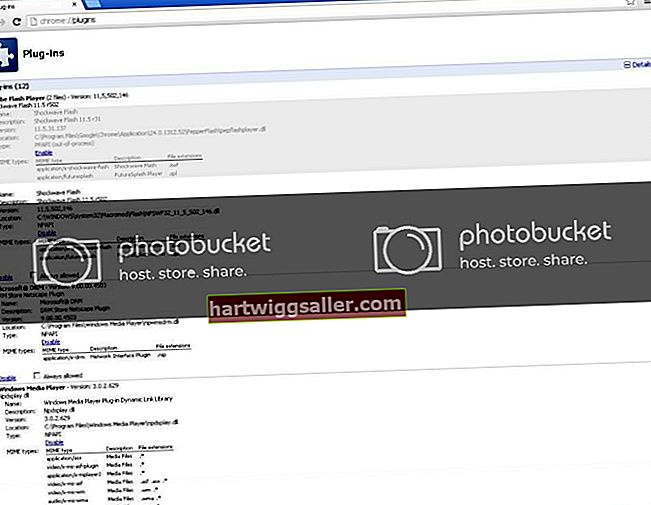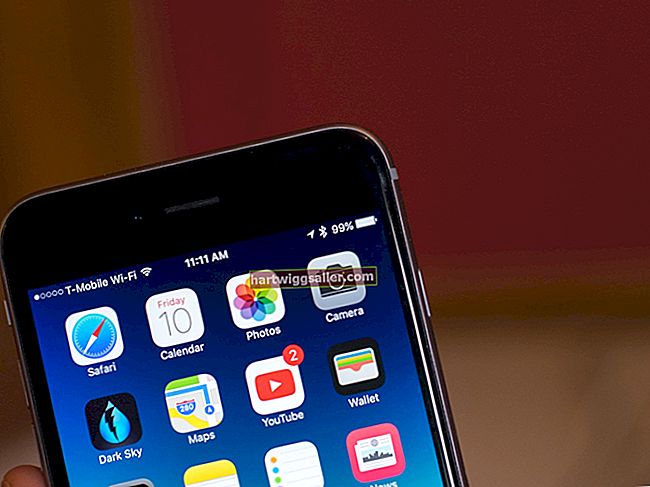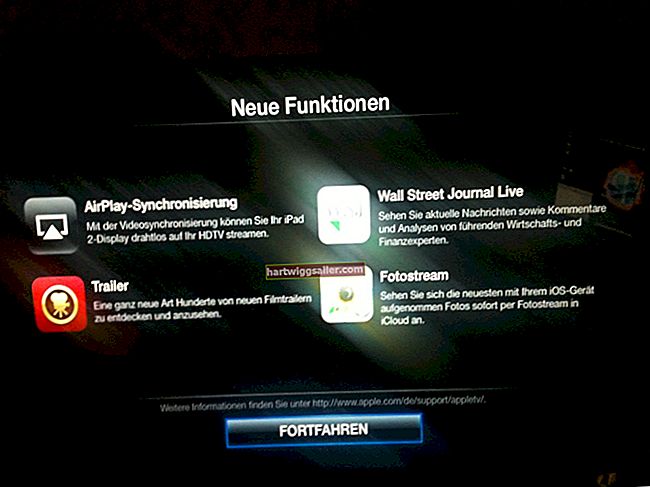Ако желите да додате музику на свој Тумблр блог, можете да уметнете музички плејер који садржи вашу прилагођену листу песама. Ваша листа за репродукцију аутоматски укључује сав звук који сте одабрали, тако да посетиоци имају прикладан начин да је преслушају на вашој веб локацији. Тумблр вам не даје уграђени метод за уграђивање плејлисте, али можете да користите мрежни генератор плејлиста, као што је СЦМ Мусиц Плаиер, Стреампад или ТоталлиЛаиоутс, и да бисте добили код који вам је потребан за уметање плејлисте на вашу страницу.
СЦМ музички плејер
1
Усмерите свој прегледач на веб локацију СЦМ Мусиц Плаиер да бисте креирали аутоматску листу за репродукцију од сопствених МП3 веза, РСС везе, СоундЦлоуд нумера или ИоуТубе канала (веза у Ресурсима).
2
Кликните на дугме поред дизајна жељеног музичког плејера, а затим кликните на дугме „Даље“ да бисте наставили.
3
Кликните на дугме „Ручна листа за репродукцију“ да бисте откуцали појединачне наслове песама и повезане адресе УРЛ адреса, или кликните на дугме „РСС Подцаст, СоундЦлоуд Сетс или ИоуТубе Плаилист“ да бисте унели адресу готове листе песама. Кликните на дугме „Даље“ да бисте наставили.
4
Кликните на меније поред опција које желите да конфигуришете листу песама. На пример, кликните на поље „Аутоматска репродукција“ да бисте омогућили да се плејер покреће одмах по учитавању странице или кликните и повуците клизач „Подразумевана јачина звука“ да бисте поставили ниво звука. Кликните на дугме „Готово“ када будете спремни.
5
Копирајте код који се приказује, а затим се пријавите на свој Тумблр налог. Кликните „Прилагоди“ на контролној табли, кликните везу „Уреди ХТМЛ“, а затим залепите свој код било где испод уводне ознаке. Кликните на дугме „Ажурирај преглед“ да бисте видели листу песама на свом блогу, а затим кликните на дугме „Сачувај“ да бисте објавили своје дело.
Стреампад
1
Отворите страницу Стреампад у свом прегледачу, а затим кликните везу „Преузми“ или дугме „Дохвати код“ (веза у Ресурсима). Стреампад креира листу песама од аудио постова које имате на свом Тумблр блогу.
2
Кликните на „Тумблр“, а затим кликните на меније под насловом „Прилагоди“ да бисте направили своју листу песама. На пример, кликните на поља „Боја позадине“ и „Боја текста“ да бисте изабрали жељене нијансе за ове функције или кликните на дугме „Омогући фиоку плејлисте“, тако да слушаоци могу да виде шта имате на листи за репродукцију.
3
Копирајте код који се појављује у оквиру за текст, а затим приступите свом Тумблр налогу.
4
Кликните на „Прилагоди“ на контролној табли, а затим кликните на везу „Уреди ХТМЛ“. Залепите свој код било где између ознака.
5
Кликните на дугме „Ажурирај преглед“ да бисте погледали музички плејер, а затим кликните на дугме „Сачувај“ да бисте завршили.
ТоталлиЛаиоутс
1
Покрените страницу ТоталлиЛаиоутс „Тумблр Мусиц Плаиер“ у свом веб прегледачу да бисте направили плејлисту од песама на ИоуТубе-у (веза у Ресурсима). Кликните на категорију, као што је „Робот Мусиц Плаиерс“, да бисте приказали листу дизајна, а затим кликните на дизајн који желите да наставите.
2
Кликните на меније под насловом „Конфигуришите музички плејер“ да бисте поставили функције као што су аутоматска репродукција, јачина звука и позиција уређаја. Преглед вашег плејера појављује се на врху странице.
3
У одговарајућа текстуална поља унесите назив песме и ИоуТубе адресу. Ако желите да ваша плејлиста садржи више од пет песама, кликните на дугме „Додај још песама“.
4
Кликните на дугме „Дохвати код играча“, а затим кликните на поље са кодом које се приказује да бисте аутоматски копирали код играча. Пријавите се на свој Тумблр налог.
5
Кликните „Прилагоди“ на контролној табли, а затим кликните везу „Уреди ХТМЛ“. Залепите код пре завршне ознаке, која се налази на дну странице са кодом. Кликните дугме „Ажурирај преглед“ да бисте видели плејер, а затим кликните дугме „Сачувај“ да бисте га објавили.